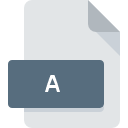
Aファイル拡張子
Static Library
-
Category
-
人気3.9 (52 votes)
Aファイルとは何ですか?
ファイルには、ソフトウェア開発者が使用するシステム ライブラリが含まれています。このようなファイルは UNIX 系のシステムでよく見られますが、Microsoft Windows システムでは同じ目的で LIB ファイルが使用されます。ファイルは、ソース ファイルから参照できる関数とヘッダーを提供します。ライブラリは一般に静的ライブラリと呼ばれます。
リソース ライブラリ
コンピュータ プログラムは、静的ライブラリと動的ライブラリの 2 種類のリソース ライブラリを使用します。静的ライブラリ (LIB または A) は通常、動的ライブラリよりも大きくなります。このようなライブラリは、ターゲット プログラムと共にコンパイルされます。動的ライブラリは、実行時またはプログラムの実行中に特定のプログラムに接続されます。プログラム開発者は、コードをカスタマイズして、動的にリンクされたさまざまなライブラリを操作できます。
Aファイル拡張子をサポートするプログラム
次のリストには、Aファイルをサポートする3オペレーティングシステムによってグループ化されたプログラムが含まれています。 他のファイル形式と同様に、A拡張子を持つファイルは、どのオペレーティングシステムでも見つけることができます。問題のファイルは、モバイルであれ固定であれ、他のデバイスに転送される場合がありますが、すべてのシステムがそのようなファイルを適切に処理できるわけではありません。
Aファイルを取り扱うプログラム
 MAC OS
MAC OS Updated: 06/07/2023
Aファイルを開くには?
Aへのアクセスに関する問題は、さまざまな理由による可能性があります。 明るい面では、 Static Libraryファイルに関連する最も発生している問題は複雑ではありません。ほとんどの場合、専門家の支援がなくても迅速かつ効果的に対処できます。 Aファイルに関する問題の解決に役立つリストを用意しました。
ステップ1.Microsoft Visual Studioをダウンロードしてインストールします
 Aファイルを開いて操作する際の問題は、おそらく、マシンに存在するAファイルと互換性のある適切なソフトウェアがないことに関係しています。 最も明らかな解決策は、Microsoft Visual Studioまたはリストされているプログラムのいずれかをダウンロードしてインストールすることです:Text editor, gVim, Windows Notepad。 上記では、Aファイルをサポートするプログラムの完全なリストがあり、それらが利用可能なシステムプラットフォームに従って分類されています。 Microsoft Visual Studioをインストールしてダウンロードする最も安全な方法は、開発者のWebサイト(Microsoft Corporation)にアクセスし、提供されたリンクを使用してソフトウェアをダウンロードすることです。
Aファイルを開いて操作する際の問題は、おそらく、マシンに存在するAファイルと互換性のある適切なソフトウェアがないことに関係しています。 最も明らかな解決策は、Microsoft Visual Studioまたはリストされているプログラムのいずれかをダウンロードしてインストールすることです:Text editor, gVim, Windows Notepad。 上記では、Aファイルをサポートするプログラムの完全なリストがあり、それらが利用可能なシステムプラットフォームに従って分類されています。 Microsoft Visual Studioをインストールしてダウンロードする最も安全な方法は、開発者のWebサイト(Microsoft Corporation)にアクセスし、提供されたリンクを使用してソフトウェアをダウンロードすることです。
ステップ2.最新バージョンのMicrosoft Visual Studioを持っていることを確認します
 あなたはすでに、まだ正常に開かれていませんMicrosoft Visual StudioはあなたのシステムとAのファイルにインストールされている場合は、ソフトウェアの最新バージョンを持っている場合は、確認してください。 ソフトウェア開発者は、製品の更新されたバージョンで最新のファイル形式のサポートを実装できます。 Microsoft Visual StudioがAでファイルを処理できない理由は、ソフトウェアが古いためかもしれません。 特定のプログラムの以前のバージョンで適切に処理されたすべてのファイル形式は、Microsoft Visual Studioを使用して開くこともできるはずです。
あなたはすでに、まだ正常に開かれていませんMicrosoft Visual StudioはあなたのシステムとAのファイルにインストールされている場合は、ソフトウェアの最新バージョンを持っている場合は、確認してください。 ソフトウェア開発者は、製品の更新されたバージョンで最新のファイル形式のサポートを実装できます。 Microsoft Visual StudioがAでファイルを処理できない理由は、ソフトウェアが古いためかもしれません。 特定のプログラムの以前のバージョンで適切に処理されたすべてのファイル形式は、Microsoft Visual Studioを使用して開くこともできるはずです。
ステップ3.Static LibraryファイルをMicrosoft Visual Studioに関連付けます
前の手順で問題が解決しない場合は、Aファイルを、デバイスにインストールした最新バージョンのMicrosoft Visual Studioに関連付ける必要があります。 この方法は非常に簡単で、オペレーティングシステムによってほとんど変わりません。

Windowsで最初に選択したアプリケーションを選択する
- Aファイルを右クリックしてアクセスするファイルメニューからエントリを選択します
- → を選択します
- 最後の手順は、オプションを選択して、Microsoft Visual Studioがインストールされているフォルダーへのディレクトリパスを指定することです。 あとは、常にこのアプリを使ってAファイルを開くを選択し、をクリックして選択を確認するだけです。

Mac OSで最初に選択したアプリケーションを選択する
- A拡張子を持つファイルをクリックしてアクセスするドロップダウンメニューから、[ 情報]を選択します
- [開く]セクションに進みます。閉じている場合は、タイトルをクリックして利用可能なオプションにアクセスします
- 適切なソフトウェアを選択し、[ すべて変更 ]をクリックして設定を保存します
- 前の手順に従った場合、次のメッセージが表示されます。この変更は、拡張子がAのすべてのファイルに適用されます。次に、 進むボタンをクリックしてプロセスを完了します。
ステップ4.Aファイルが完全でエラーがないことを確認します
ポイント1〜3にリストされている手順を厳密に実行しましたが、問題はまだ存在しますか?ファイルが適切なAファイルかどうかを確認する必要があります。 ファイルを開く際の問題は、さまざまな理由で発生する可能性があります。

1. 問題のAがコンピューターウイルスに感染していないことを確認します
ファイルが感染している場合、Aファイルに存在するマルウェアは、ファイルを開こうとする試みを妨げます。 Aファイルとコンピューターをスキャンして、マルウェアやウイルスを探します。 Aファイルはマルウェアに感染していますか?ウイルス対策ソフトウェアによって提案された手順に従ってください。
2. A拡張子を持つファイルが完全でエラーがないことを確認してください
Aファイルが他の誰かから送られてきた場合は、この人にファイルを再送信するよう依頼してください。 ファイルが誤ってコピーされ、データの整合性が失われた可能性があり、ファイルへのアクセスができなくなります。 A拡張子のファイルのダウンロードプロセスが中断され、ファイルデータに欠陥がある可能性があります。同じソースからファイルを再度ダウンロードします。
3. ログインしているユーザーに管理者権限があるかどうかを確認します。
問題のファイルには、十分なシステム権限を持つユーザーのみがアクセスできる可能性があります。 現在のアカウントからログアウトし、十分なアクセス権限を持つアカウントにログインします。次に、Static Libraryファイルを開きます。
4. デバイスがMicrosoft Visual Studioを開くための要件を満たしていることを確認します
システムにAファイルを開くのに十分なリソースがない場合は、現在実行中のすべてのアプリケーションを閉じて、もう一度試してください。
5. オペレーティングシステムとドライバーの最新の更新があるかどうかを確認します。
最新のシステムとドライバーは、コンピューターをより安全にするだけでなく、 Static Libraryファイルに関する問題を解決することもできます。 Aファイルが、いくつかのシステムバグに対処する更新されたソフトウェアで適切に動作する場合があります。
あなたは助けたいですか?
拡張子にAを持つファイルに関する、さらに詳しい情報をお持ちでしたら、私たちのサービスにお知らせいただければ有難く存じます。こちらのリンク先にあるフォーム欄に、Aファイルに関する情報をご記入下さい。

 Windows
Windows 






 Linux
Linux 